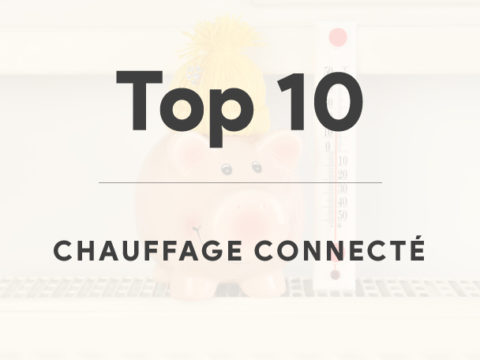Après mon article sur le thermostat virtuel dans Homeseer, il me fallait chercher comment l’integrer dans mon interface HSTouch.
Après mon article sur le thermostat virtuel dans Homeseer, il me fallait chercher comment l’integrer dans mon interface HSTouch.
Aujourd’hui, c’est fait : mon interface sous Hstouch dispose enfin du thermostat, et sincèrement c’était une belle prise de tête !
Au début je voulais créer un seul Thermostat qui, en fonction du radiateur choisit permette de régler la consigne, voir les infos etc… cela n’a jamais fonctionné.
Du coup, j’ai du faire un peu plus simple, j’ai trouvé sur le forum d’Homeseer un petit xml bien intéressant qu’il suffisait de reprendre dans mon interface.
Pour rappel voici mon interface HStouch :
Le RDC :
L’étage :
Le thermostat correspond pour l’instant à celui de la chambre parentale :
Dans la suite de l’article, je vais vous présenter le thermostat en plusieurs parties :
1/ Les modifications à faire ![]()
Si vous avez suivi le dernier tuto afin d’installer le thermostat virtuel, il faut savoir que celui ci ne correspond plus a celui que j’utilise avec HSTouch.
Je me suis aperçu, que je ne pouvais pas utiliser le thermostat virtuel dans Hstouch car il manquait des informations importantes…
Il fallait pouvoir ressortir les différentes consignes de température dans des devices virtuels afin de les utiliser dans HSTouch.
En cherchant sur le forum de Touteladomotique.com je suis tombé sur un post très intéressant : ICI
DJMaboul décrit les modifications apportées au thermostat virtuel. Je suis donc parti de son thermostat que j’ai adapté suivant ma configuration.
Le thermostat de DJMaboul est disponible ici : Thermostat DJMaboul (Ce lien n’est désormais plus disponible.)
Les lignes rajoutées vont alimenter des devices virtuels que vous devez créer : (un petit rappel, mon device créé suite à l’installation du Thermostat est T1)
Vous devez créer 5 devices virtuels : T10, T11,T12,T13,T14
Voici par exemple pour le premier (T10), cliquez sur le bouton AddDevice et configurez un nouveau device virtuel :
Le VThermostat va remplir vos devices avec les valeurs suivantes :
T10 = Mode de chauffe
‘T11 = SetPoint
T12 = CoolSetPoint
T13 = OffSetPoint
‘T14 = AuxSetPoint
Voici ce qu’on obtient avec le thermostat en fonctionnement :
2 / Les Evenements
Il nous faut maintenant créer les différents événements qui vont permettre de piloter le thermostat depuis l’interface HSTouch.
J’ai créé 4 évenements :
- ThermostatModeArret : qui permet de passer en mode Arrêt
- ThermostatModeAuto : qui permet de passer en mode Auto
- ThermostatModeConfort : qui permet de forcer le mode Confort
- ThermostatModeEco : qui permet de forcer le mode Eco
Voici les 4 événements que j’ai créé pour le thermostat :
3/ Le visuel du Thermostat
Voici le thermostat
Et voici la description de l’interface du thermostat
Sur le haut : le nom du thermostat “Thermostat Chambre”
La température, est la valeur donnée par la sonde Oregon de la chambre. Il suffit de configurer un contrôle de type Text associé à la sonde correspondante.
Eco : correspond au mode sélectionné. C’est simplement la valeur du device virtuel T10 créé précédement.
Le bouton ou est écrit « 18 » correspond à l’affichage de la consigne du mode confort qui est donnée par le device virtuel T11 créé précédemment.
Lorsqu’on clique sur ce bouton, il exécute l’event ThermostatModeConfortChambre qui positionne le thermostat en mode « confort »
Le bouton ou est écrit « 16 » correspond à l’affichage de la consigne du mode eco qui est donnée est donné par le device virtuel T12 crée précédement.
Lorsqu’on clique sur ce bouton, il exécute l’event ThermostatModeEcoChambre qui positionne le thermostat en mode « éco ».
Les + et – exécute soit le H+0.1 H-0.1 ou C+0.1 C-0.1 que vous avez dans votre Device correpondant à l’installation du Thermostat Virtuel
Le bouton AUTO permet de passer le thermostat en mode automatique en exécutant l’event ThermostatModeAutoChambre
Le bouton ARRET permet de passer le thermostat en mode arrêt en exécutant l’event ThermostatModeArretChambre
Pour finir, vous pouvez télécharger mon thermostat format XML : ICI (Ce lien n’est désormais plus disponible.)
Il suffit ensuite de le dézipper dans votre dossier Hstouch/Skin/Dossier de travail/Thermostat et vous pourrez l’utiliser directement dans votre éditeur HSTouch.
J’espère que cela va vous aider … 🙂